

Voc├¬ j├Ī ouviu falar do Gentoo, mas e quanto ao Funtoo? O Funtoo ├® uma vers├Żo modificada do sistema operacional Gentoo Linux que mant├®m a ess├¬ncia do Gentoo, mas o otimiza pesadamente fazendo "perfis" que tornam a compila├¦├Żo de programas a partir do c├│digo-fonte muito mais r├Īpido. Ele tamb├®m tem outros aprimoramentos que o tornam uma alternativa muito atraente ao Gentoo Linux tradicional, como a escolha de entregar software por meio de um sistema Git, um sistema autom├Ītico de constru├¦├Żo de kernel que economiza tempo e muito mais. Ent├Żo, como voc├¬ instala o Funtoo?
Dado que o Funtoo ├® essencialmente o Gentoo Linux, tudo ├® instalado manualmente. Sim, ├® verdade que os usu├Īrios precisar├Żo de um disco ativo (bem parecido com outras distribui├¦├Ąes Linux) para instalar o software, mas n├Żo ├® pelo motivo que voc├¬ pensa. A raz├Żo pela qual um disco ativo ├® necess├Īrio ├® que ser├Ī muito mais f├Īcil conectar seu PC ao WiFi e usar drivers n├Żo-livres que provavelmente n├Żo ser├Żo carregados por conta pr├│pria.
No geral, o Funtoo n├Żo tem disco ao vivo. Para usu├Īrios avan├¦ados que desejam fazer com que esta distribui├¦├Żo funcione, voc├¬ pode encontrar sucesso na maioria das distribui├¦├Ąes Linux, j├Ī que as ferramentas s├Żo praticamente as mesmas. Dito isto, se voc├¬ n├Żo ├® um profissional do Linux, recomendamos apenas baixar o disco do Gentoo ao vivo. Existem duas raz├Ąes principais para isso:
Pegue a ├║ltima vers├Żo do disco live do Gentoo aqui e pegue uma unidade flash USB (pelo menos 2.5 GB de tamanho). Al├®m disso, baixe a vers├Żo mais recente da ferramenta de imagem do Etcher. Uma vez baixado, insira o pen drive USB e flash o disco ao vivo para ele. Tenha em mente que esta ferramenta funciona no Windows, Mac e Linux.
Quando o disco do Gentoo estiver finalizado e pronto para ser usado, reinicie o seu PC e carregue o BIOS. Dentro da tela da BIOS, mude a ordem de inicializa├¦├Żo para que o pen drive do Gentoo seja carregado antes de qualquer outra coisa. O que se segue deve ser uma tela semelhante ├Ā imagem abaixo:
Para instalar o Funtoo voc├¬ precisa primeiro se certificar de que est├Ī conectado ├Ā internet e depois clicar em ŌĆ£KonsoleŌĆØ na ├Īrea de trabalho. Em seguida, use o comando lsblk para exibir todos os discos r├Łgidos e dispositivos de armazenamento no sistema do qual voc├¬ carregou o disco ativo. Neste exemplo de instala├¦├Żo, nosso disco r├Łgido ├® rotulado / dev / sda e ├® exatamente 18 GB . O seu pode ter um r├│tulo e tamanho diferentes.

Como Executar Scripts e Comandos em Suspender e Retomar no Linux
A melhor maneira de executar scripts e comandos em suspender e continuar em Linux antes de suspender (ou depois de retomar) ├® usar o sistema init systemd. Isso se deve ao fato de que o sistema init interage diretamente com o kernel e com os sistemas de energia. Aprender a trabalhar com esta ferramenta permitir├Ī que qualquer usu├Īrio ganhe muito controle sobre seu sistema operacional Linux, Por favor, entenda que mexer com o sistema init no seu PC pode ser perigoso se voc├¬ n├Żo sabe o que est├Ī fazendo.
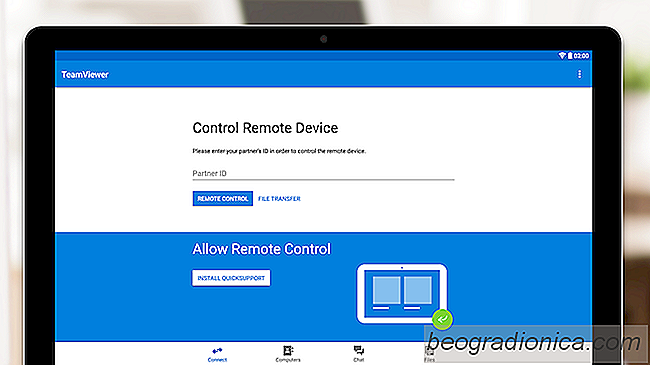
Como instalar e usar o TeamViewer no Linux
Uma maneira realmente r├Īpida de se conectar remotamente a um PC com Linux sem problemas ├® o Teamviewer. ├ē uma ferramenta popular entre os profissionais de TI. Em termos de software, ├® dif├Łcil de bater. Especialmente porque a ferramenta n├Żo oferece apenas uma maneira r├Īpida e f├Īcil de acessar PCs remotamente, mas tamb├®m facilita a conversa com a pessoa do outro lado, compartilha arquivos de um lado para o outro e at├® economiza conex├Ąes de PC para mais tarde.